Ngày nay việc chụp ảnh “sống ảo” đăng lên mạng xã hội là một việc làm quá quen thuộc của các bạn trẻ. Những bức ảnh ngày nay không ngừng được sáng tạo để thu hút được người xem là lượt Like nhiều nhất. Không cần phải sử dụng đến các thiết bị quay phim đắt tiền, hay phải trải qua các bước rắc rối từ Photoshop, bạn vẫn có thể tạo ra các bức ảnh chồng hình vô cùng nhanh với ứng dụng Afterlight của nhà phát triển Afterlight Collective, Inc. Ứng dụng là tập hợp các công cụ và hiệu ứng mạnh mẽ giúp người dùng không chuyên cũng có thể dễ dàng tạo ra những bức ảnh nghệ thuật ngay trên thiết bị di động của mình. Với 15 các công cụ khác nhau, bạn có thể dễ dàng tùy biến chỉnh sửa kích thước hình ảnh, ánh sáng và vô vàn các công cụ khác. Ngoài ra, Afterlight còn sở hữu 66 textures khác nhau để bạn dễ dàng tạo ra những bức ảnh đẹp với nhiều hiệu ứng. Ứng dụng đang được cung cấp miễn phí trên cả 2 hệ điều hành Android và iOS. Bài viết dưới đây chúng tôi sẽ hướng dẫn chỉnh sửa ảnh trên iPhone hãy cùng tham khảo cách làm nhé.

Bộ công cụ chỉnh sửa của Afterlight tập trung ở dưới cùng màn hình với một menu chính và một menu phụ, menu chính gồm có các nút (trái qua phải): nút Undo (hồi phục lại nguyên trạng trước đó), Adjustment (điều chỉnh sáng tối, màu sắc, độ tương phản…), Effect (thêm các bộ lọc độc đáo cho bức ảnh), Video (những thao tác xử lý dành cho video), Edit (gồm các công cụ crop, lật ảnh ngang, dọc, xoay ảnh tự do,…) và Frame (tạo khung cho bức ảnh).
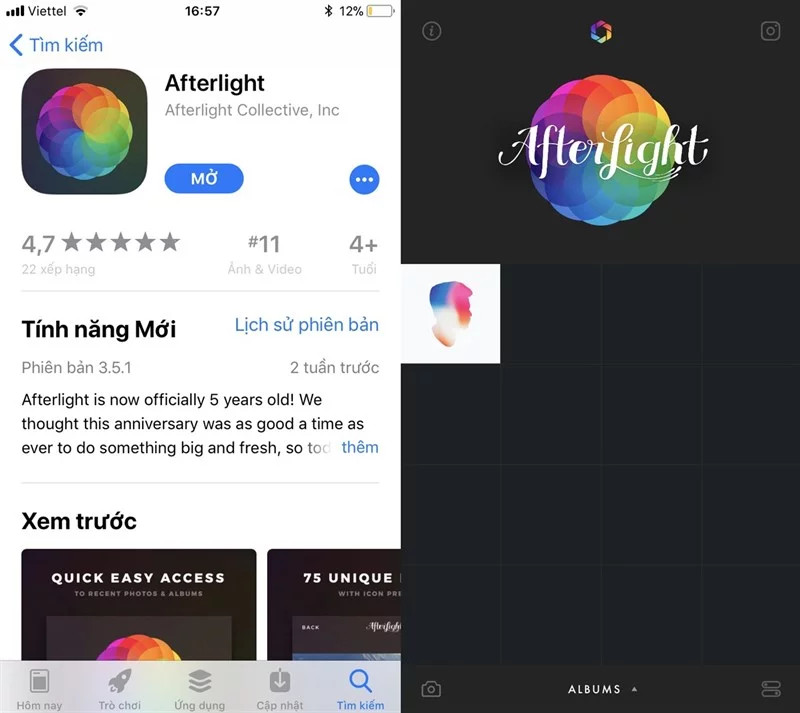
Để thực hiện việc chỉnh sửa ảnh, bạn có thể tải ứng dụng Afterlight cho iOS tại đây.
Tải ứng dụng Afterlight cho Android tại đây.
Bước 1:

Sau khi hoàn tất quá trình cài đặt ứng dụng trên thiết bị, bạn mở giao diện chọn hình ảnh trong bộ sưu tập mà bạn muốn chỉnh sửa. Lưu ý: để bức ảnh đẹp thì bạn nên chọn bức hình có phông nền thật đơn giản để tránh ảnh hưởng đến việc lồng ghép cùng hình ảnh thứ 2 (tốt nhất là phông trắng).
Bước 2:
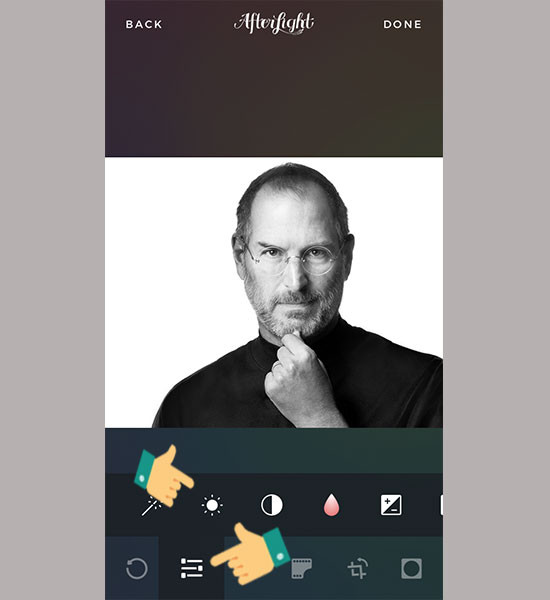

Tiếp theo bạn nhấp vào biểu tượng tuỳ chỉnh hình ảnh, bạn tiến hành chỉnh độ sáng của bức ảnh gốc lên lên 70- 75%.
Bước 3:
Bạn nhấp vào biểu tượng độ tương phản Contrast và tuỳ chỉnh như sau:
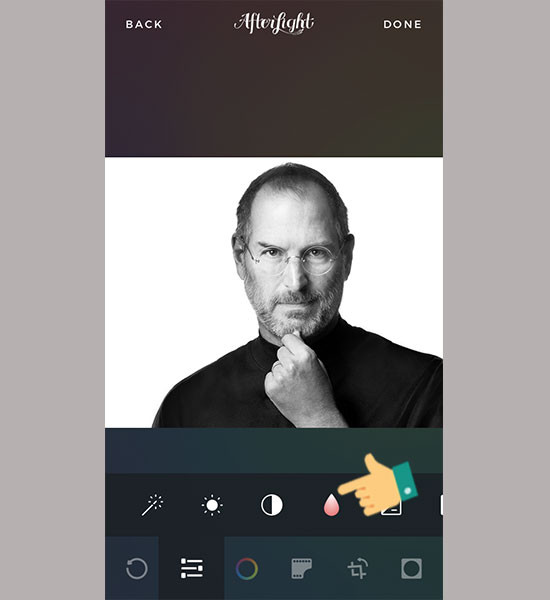
Chỉnh độ tương phản lên 350% (bạn chọn 3 lần 100 vào biểu tượng hình tròn trắng đen và nhấp chọn thêm 1 lần 50% nữa là được).
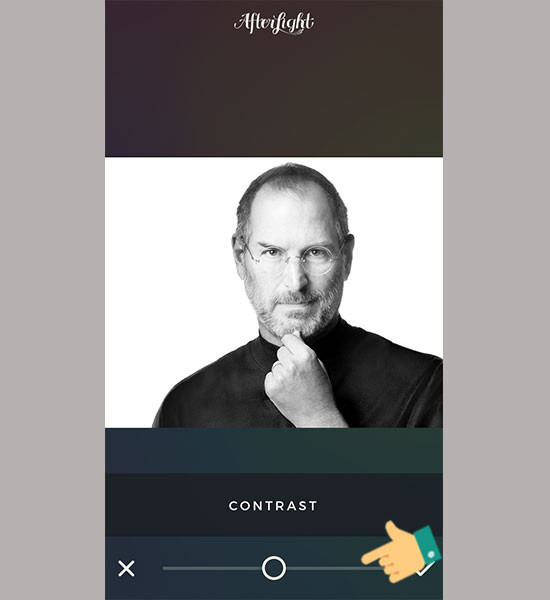
- Độ bão hòa Saturation nên thiết lập ở mức -40% là hoàn hảo nhất (Biểu tượng giọt nước màu đỏ).
Lưu ý, ở mỗi bức ảnh có màu sắc khác nhau, bạn có thể tùy chỉnh những chế độ này sao cho màu sắc phù hợp là được.
Bước 4:
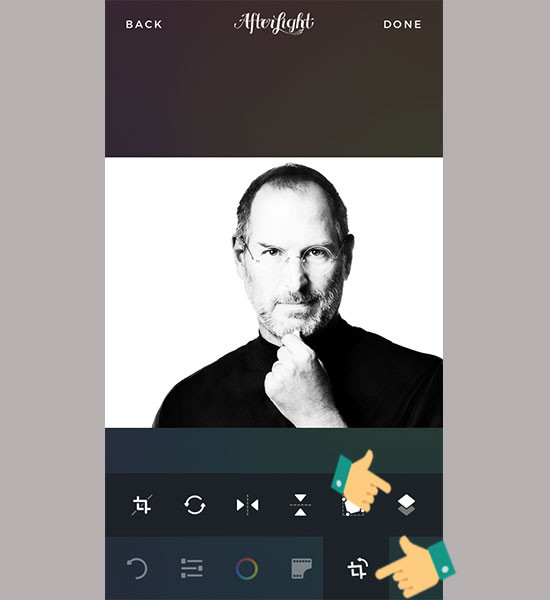
Sau đó bạn nhấp vào biểu tượng cắt hình ảnh, chọn một hình ảnh khác để chồng lên trên bức ảnh cũ.
Bước 5:
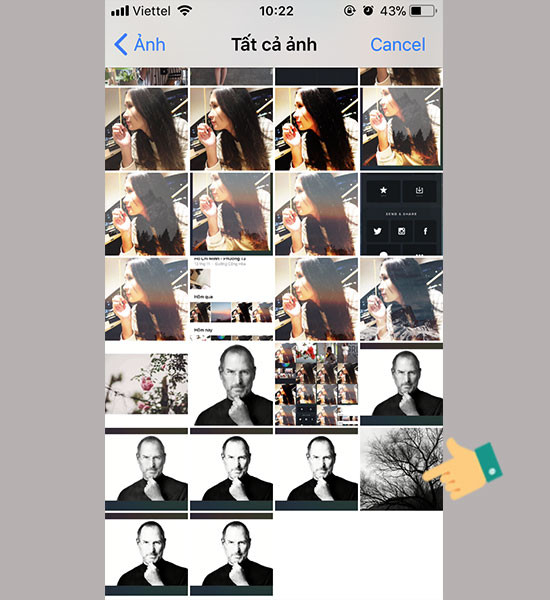
Chọn hình ảnh nền. Để căn chỉnh ảnh nền phù hợp với ảnh chủ thể bạn ấn giữ vào và kéo thả để căn chỉnh.
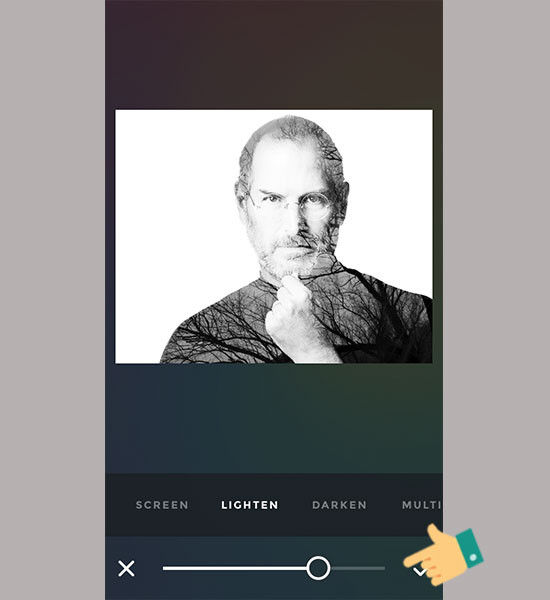
Bạn có thể chỉnh lại mức Screen hoặc Lighten sao cho cảm thấy sự hài hòa giữa nền và chủ thể trong bức ảnh là được. Sau khi chỉnh sửa xong, bạn nhấp vào biểu tượng hoàn tất.
Bước 6:
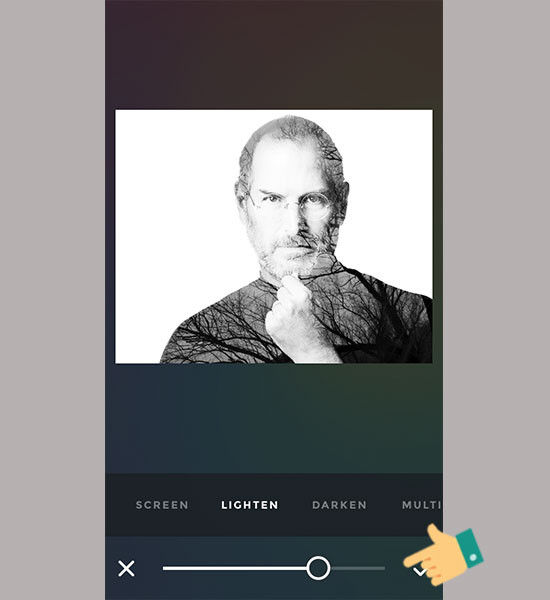
Bạn quay lại hạ độ sáng xuống 30 và tăng độ tương phản lên 70.
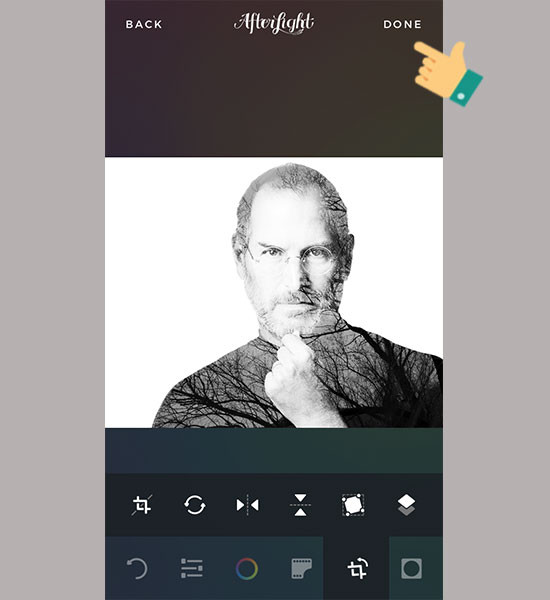
Hoàn tất, bạn nhấn vào "Done" và lưu hình ảnh lại.
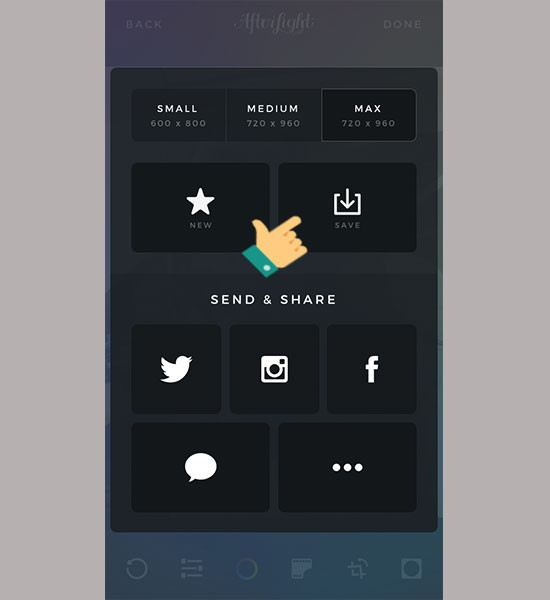
Như vậy là bạn đã tạo xong ảnh chồng ảnh đẹp dùng để làm avatar trên Facebook hoặc khoe với bạn bè rồi. Nếu thường xuyên đăng ảnh lên Facebook từ máy tính bạn có thể sử dụng phần mềm chỉnh sửa ảnh online từ Quantrimang.com để chỉnh sửa ảnh trực tuyến mà không cần cài thêm phần mềm.
Chúc bạn thực hiện thành công!
Xem thêm:
 Công nghệ
Công nghệ  AI
AI  Windows
Windows  iPhone
iPhone  Android
Android  Học IT
Học IT  Download
Download  Tiện ích
Tiện ích  Khoa học
Khoa học  Game
Game  Làng CN
Làng CN  Ứng dụng
Ứng dụng 


















 Linux
Linux  Đồng hồ thông minh
Đồng hồ thông minh  macOS
macOS  Chụp ảnh - Quay phim
Chụp ảnh - Quay phim  Thủ thuật SEO
Thủ thuật SEO  Phần cứng
Phần cứng  Kiến thức cơ bản
Kiến thức cơ bản  Lập trình
Lập trình  Dịch vụ công trực tuyến
Dịch vụ công trực tuyến  Dịch vụ nhà mạng
Dịch vụ nhà mạng  Quiz công nghệ
Quiz công nghệ  Microsoft Word 2016
Microsoft Word 2016  Microsoft Word 2013
Microsoft Word 2013  Microsoft Word 2007
Microsoft Word 2007  Microsoft Excel 2019
Microsoft Excel 2019  Microsoft Excel 2016
Microsoft Excel 2016  Microsoft PowerPoint 2019
Microsoft PowerPoint 2019  Google Sheets
Google Sheets  Học Photoshop
Học Photoshop  Lập trình Scratch
Lập trình Scratch  Bootstrap
Bootstrap  Năng suất
Năng suất  Game - Trò chơi
Game - Trò chơi  Hệ thống
Hệ thống  Thiết kế & Đồ họa
Thiết kế & Đồ họa  Internet
Internet  Bảo mật, Antivirus
Bảo mật, Antivirus  Doanh nghiệp
Doanh nghiệp  Ảnh & Video
Ảnh & Video  Giải trí & Âm nhạc
Giải trí & Âm nhạc  Mạng xã hội
Mạng xã hội  Lập trình
Lập trình  Giáo dục - Học tập
Giáo dục - Học tập  Lối sống
Lối sống  Tài chính & Mua sắm
Tài chính & Mua sắm  AI Trí tuệ nhân tạo
AI Trí tuệ nhân tạo  ChatGPT
ChatGPT  Gemini
Gemini  Điện máy
Điện máy  Tivi
Tivi  Tủ lạnh
Tủ lạnh  Điều hòa
Điều hòa  Máy giặt
Máy giặt  Cuộc sống
Cuộc sống  TOP
TOP  Kỹ năng
Kỹ năng  Món ngon mỗi ngày
Món ngon mỗi ngày  Nuôi dạy con
Nuôi dạy con  Mẹo vặt
Mẹo vặt  Phim ảnh, Truyện
Phim ảnh, Truyện  Làm đẹp
Làm đẹp  DIY - Handmade
DIY - Handmade  Du lịch
Du lịch  Quà tặng
Quà tặng  Giải trí
Giải trí  Là gì?
Là gì?  Nhà đẹp
Nhà đẹp  Giáng sinh - Noel
Giáng sinh - Noel  Hướng dẫn
Hướng dẫn  Ô tô, Xe máy
Ô tô, Xe máy  Tấn công mạng
Tấn công mạng  Chuyện công nghệ
Chuyện công nghệ  Công nghệ mới
Công nghệ mới  Trí tuệ Thiên tài
Trí tuệ Thiên tài